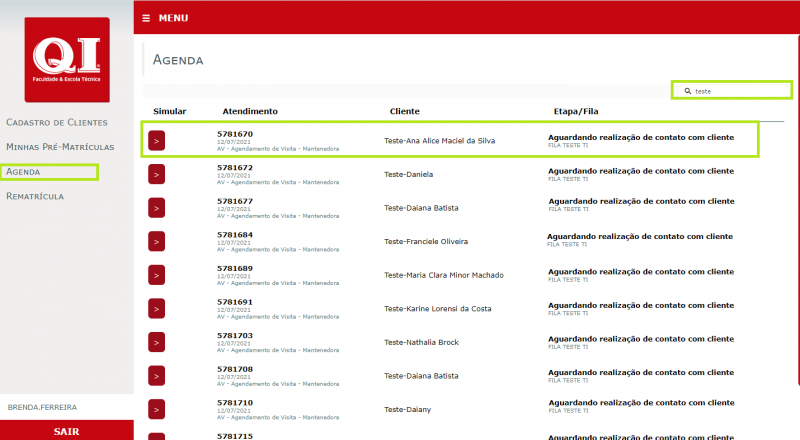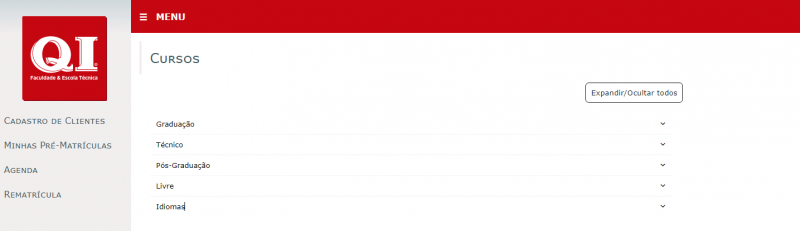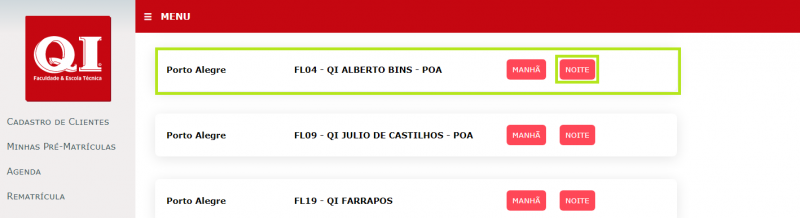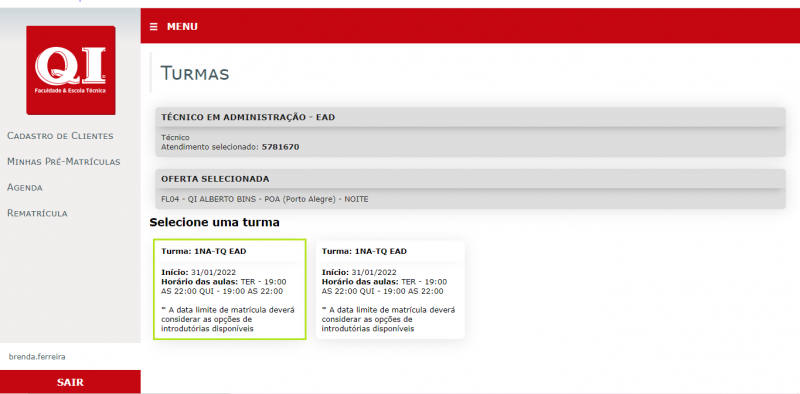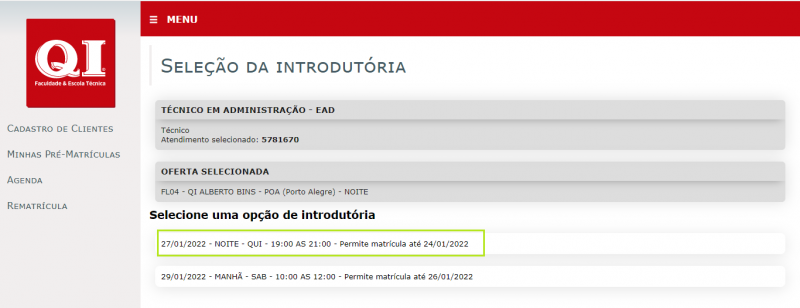Diferenças entre edições de "Matriculando pelo Sistema de Matriculas"
Saltar para a navegação
Saltar para a pesquisa
| Linha 18: | Linha 18: | ||
#Serão carregadas as opções de turmas disponíveis. | #Serão carregadas as opções de turmas disponíveis. | ||
#*Nesse caso, selecionamos a primeira opção | #*Nesse caso, selecionamos a primeira opção | ||
| + | #:[[File:Matricula5.PNG|none|800px|thumb|left|texto|800px|thumb|left]]<br> | ||
#* E para esse curso, é necessário selecionar uma boas vindas | #* E para esse curso, é necessário selecionar uma boas vindas | ||
| − | #:[[File: | + | #*Depois de selecionada boas vindas, o sistema avança automaticamente |
| + | #:[[File:Matricula6.PNG|none|800px|thumb|left|texto|800px|thumb|left]]<br> | ||
Revisão das 17h13min de 29 de dezembro de 2021
EM CRIAÇÃO...
Lançando uma pré-matricula
- Entre em matricula.qi.edu.br;
- Vá em Agenda;
- Localize e selecione o atendimento do cliente desejado;
- Você pode pesquisar pelo numero do atendimento ou nome do cliente.
- Será carregada uma lista com as modalidades de cursos disponíveis;
- Clique na modalidade desejada e será carregada a lista de cursos correspondentes;
- No exemplo, selecionamos a modalidade "Técnicos" e clicamos no curso "Técnico em Administração EAD"
- Serão carregadas as filiais com o curso disponível;
- Escolha a filial e turno desejado;
- No exemplo, selecionamos a filial 04, turno noite.
- Serão carregadas as opções de turmas disponíveis.
- Nesse caso, selecionamos a primeira opção
- E para esse curso, é necessário selecionar uma boas vindas
- Depois de selecionada boas vindas, o sistema avança automaticamente